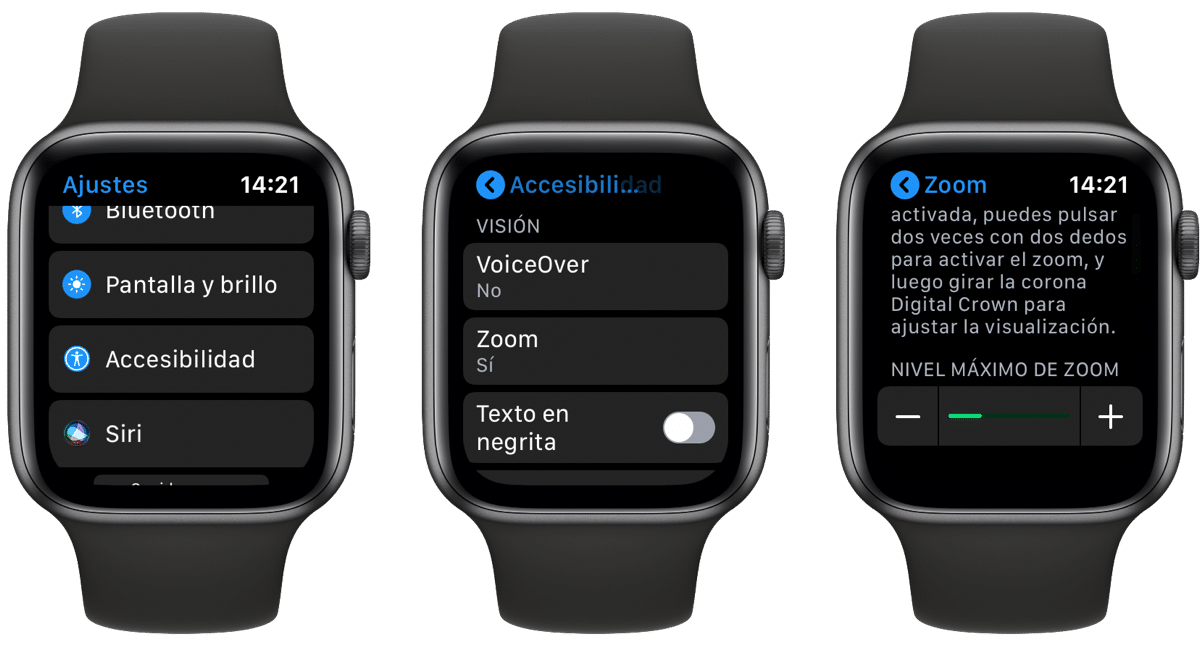
Jedna od funkcija koje imamo na raspolaganju u Apple Watch je da aktivirate zum. Sa aktiviranom ovom opcijom možemo vidjeti uvećani sadržaj na malom ekranu sata i svi oni koji imaju problem s vidom ili su stariji moći će uživati u sadržaju zahvaljujući ovoj opciji.
Već smo na početku rekli da je ova opcija standardno onemogućena na Apple Watchu, pa ćemo je sami morati aktivirati ako želimo da ekran izgleda veći. U tom smislu moramo govoriti o dva zadatka, onom o aktivirati zum i to od kontrolni zum.

Idemo po dijelovima i počnimo s glavnom stvari u ovom slučaju, a to je upravo aktivirati zum. Da biste to učinili, u ovom slučaju korisnici koji su na watchOS 6 ili novijoj imaju opciju da aktiviraju zumiranje na sljedeći način.
Prva stvar koju možemo učiniti direktno sa samog Apple Watch-a, pa idemo na aplikaciju Postavke > Pristupačnost > Zumiranje i aktiviramo opciju. Ovo se može uraditi i sa iPhone-a, direktnim ulaskom u aplikaciju Gledajte > Pristupačnost > Zumiranje i aktiviramo opciju. Na ovaj ili onaj način, prvi korak je upravo ovo, aktiviranje opcije i sa samog Apple Watcha i sa iPhonea.
Kako kontroliramo Zoom na našem satu
Jednom regulisani maksimalni nivo zuma Sada ga možemo početi koristiti na našem Apple Watch-u. Pa, ovo je druga opcija koju moramo uzeti u obzir. Da bismo koristili Zoom na našem satu, sve što treba da uradimo je da dvaput dodirnemo ekran sa dva prsta i ekran će se na tom mestu proširiti do maksimuma koji smo postavili.
Možemo kretati se po ekranu sa dva prsta i da bismo to uradili jednostavno moramo da prevučemo do mesta koje želimo da vidimo. Logično, možete koristiti i digitalna kruna za pomicanje cijele stranice s lijeva na desno i odozgo prema dolje.
para podesite uvećanje moramo dvaput dodirnuti i zadržati s dva prsta, a zatim kliziti prstima gore ili dolje po ekranu. Ove opcije možemo koristiti u nekoliko slučajeva, ali Ako nemate problema sa vidom, ovo nije za vas.
